Mundarija
Sichqoncha va klaviatura kabi kompyuter qurilmalari uchun Windows operatsion tizimidagi protsessor bilan aloqa o'rnatish uchun uzilishlar odatiy holdir va tizim Windows komponenti sifatida jarayonni to'xtatadi.
Vazifada uzilishlar ko'pincha ishlayotgan bo'lsada. Menejer, ular fonda ishlayotgani uchun hech qanday muammo tug'dirmasligi kerak.
Ba'zi Windows 10 foydalanuvchilari tizim uzilishlari ishlayotganda CPU foydalanish bilan bog'liq muammolarga duch kelishadi. Bunday bo'lmasligi kerak, chunki uzilishlar protsessor resurslarining faqat kichik qismini ishlatadi. Ammo, agar ular protsessorni haddan tashqari yuklashiga olib keladigan bo'lsa, muammoni hal qilish uchun quyidagi bosqichlarni bajaring.
100 protsessorni talab qiladigan tizim uzilishlarining umumiy sabablari
Ushbu bo'limda biz ba'zilarini muhokama qilamiz. Tizim uzilishlari Windows tizimidagi protsessorni 100% iste'mol qilishi mumkin bo'lgan eng keng tarqalgan sabablar. Ushbu sabablarni tushunish muammoni samaraliroq aniqlash va hal qilishga yordam beradi.
- Eskirgan yoki mos kelmaydigan drayverlar: Tizimdagi uzilishlar tufayli protsessordan yuqori foydalanishning asosiy sabablaridan biri eskirgan yoki mos kelmaydigan qurilma drayverlari. Drayvlaringizning yangilanganligi va tizimingizga mos kelishini ta'minlash ushbu muammoning yuzaga kelish ehtimolini sezilarli darajada kamaytirishi mumkin.
- Noto'g'ri uskuna: Buzilgan yoki noto'g'ri ishlaydigan apparat komponentlari ham tizimning uzilishiga olib kelishi mumkin. protsessoringizning 100 foizini iste'mol qiling. Bunga anakart, RAM yoki boshqa ulangan qurilmalar bilan bog'liq muammolar kiradi. Inkompyuteringizning ishlashiga salbiy ta'sir qiladi. Bunday holda siz tizim tepsisidagi karnay belgisini sichqonchaning o'ng tugmasi bilan bosib, "Tovushlar" ni tanlab, so'ngra "Ovozlar" yorlig'iga o'tish orqali ularni o'chirib qo'yishingiz mumkin. “Dastur hodisalari” roʻyxati ostida “Windows standart” tovush sxemasini “Ovoz yoʻq” ga oʻrnating va “Ilova” tugmasini bosing. Bunday hollarda muammoli uskunani diagnostika qilish va almashtirish juda muhim.
- BIOS va proshivka bilan bog'liq muammolar: Eskirgan BIOS yoki proshivka ba'zan tizimning uzilishi bilan bog'liq muammolarga olib kelishi mumkin. BIOS va proshivkani so'nggi versiyaga yangilash ushbu muammoni bartaraf etishga yordam beradi.
- Zaxli dasturiy ta'minot yoki xizmatlar: Fonda ishlaydigan ziddiyatli dasturiy ta'minot yoki xizmatlar tizimdagi uzilishlar tufayli yuqori protsessordan foydalanishga olib kelishi mumkin. . Bunga antivirus dasturlari, uchinchi tomon ilovalari yoki Windows xizmatlari kiradi. Ushbu ziddiyatlarni aniqlash va hal qilish protsessordan foydalanishni kamaytirishga yordam beradi.
- Zararli dastur yoki virusli infektsiyalar: Zararli dastur yoki viruslar protsessordan foydalanishning oshishiga, jumladan tizim uzilishlariga olib kelishi mumkin. Muntazam ravishda antivirus tekshiruvlarini o‘tkazish va tizimingizni himoyalangan holda saqlash ushbu muammoning oldini olishga yordam beradi.
- Quvvatni boshqarish sozlamalari: Windows Fast Startup kabi quvvatni boshqarishning noto‘g‘ri sozlamalari ba’zan quyidagi sabablarga ko‘ra yuqori protsessordan foydalanishga olib kelishi mumkin. tizim uzilishi. Ushbu sozlamalarni sozlash va keraksiz quvvat tejash funksiyalarini o‘chirib qo‘yish protsessor sarfini kamaytirishga yordam beradi.
100% protsessorga ega bo‘lgan tizim uzilishlarining ushbu umumiy sabablarini tushunib, siz Windows tizimidagi muammoni samarali tashxislash va hal qilish mumkin. . Drayvlaringiz yangilanganligiga, uskunangiz to'g'ri ish holatida ekanligiga va tizimingizda xizmat ko'rsatish uchun zararli dasturlar yoki ziddiyatli dasturlar mavjud emasligiga ishonch hosil qiling.optimal ishlash.
Shuningdek qarang: Windows 10 da ishlov berilmagan tizimli mavzu istisnosini qanday tuzatish mumkin
1-usul: Windows yangilanishlarini tekshiring
birinchi narsa Windows yangilanishlarini tekshirish. Siz yuqori protsessordan foydalanishga olib keladigan unumdorlik muammolari boʻlgan Windows versiyasini ishga tushirayotgan boʻlishingiz mumkin.
Windows yangilanishlarini tekshirish uchun quyidagi amallarni bajaring.
1-qadam: Bosing. Windows kaliti yoki Ishga tushirish menyusi -ni bosing.
2-qadam: Sozlamalar -ni bosing.
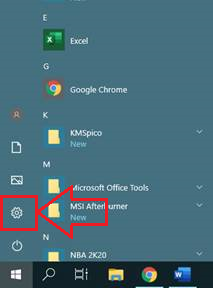
3-qadam: Windows sozlamalarida Yangilash & Xavfsizlik .

4-qadam: Windows yangilanishlarini tekshirish yoki yuklab olish tugmasini bosing.
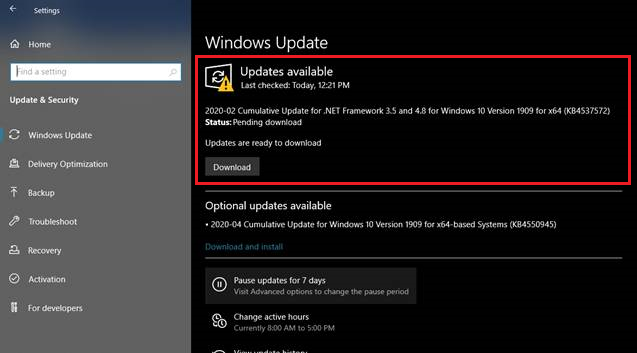
5-qadam: Yangilanish tugashini kuting.
6-qadam: Yangilanishdan soʻng Windows yangilanishlarni qoʻllash uchun kompyuteringizni qayta ishga tushirishingizni soʻraydi.
7-qadam: Yangilanishdan so'ng vazifalar menejeriga o'ting va tizim yuqori protsessordan foydalanishni to'xtatish muammosi hal qilinganligini tekshiring.
Shuningdek qarang: Windows yangilanishi qotib qoldimi? Mana nima qilishingiz kerak!
2-usul: Windows Diskni tekshirishni ishga tushirish
Buyruqlar satri yordamida diskni tekshirishni amalga oshirib ko'ring. CHCKDSK Windows tizimi uchun tizim fayllarini skanerlash va ularning mantiqiy yaxlitligini tekshiradigan tizim vositasidir.
1-qadam: Windows tugmachasini + S bosing va ni qidiring. Buyruq satri .
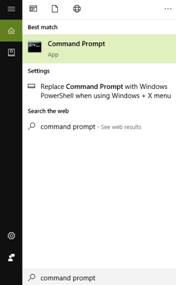
2-qadam: CMD-ni o'ng tugmasini bosing va uni Administrator sifatida ishga tushiring.

3-qadam: Qalqib chiquvchi ekran paydo bo'ladi; Ha tugmasini bosing.
4-qadam: CMD-ga “chckdsk” kiriting va enter tugmasini bosing.

5-qadam: U tugashini kuting va kompyuteringizni qayta yoqing.
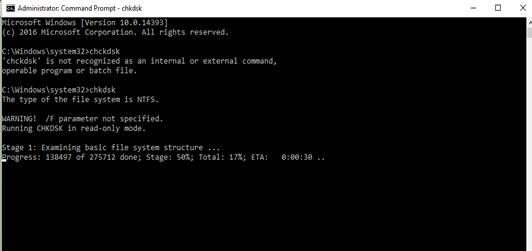
3-usul: Ovozni yaxshilashni o'chirib qo'ying
Tizim uzilishlari ishlatiladi protsessor bilan aloqa qilish uchun apparat qurilmalari tomonidan; Karnay yoki minigarnituralar uchun audio yaxshilanishlar protsessordan yuqori foydalanishga olib kelishi mumkin. Ushbu yaxshilanishlarni o'chirib ko'ring va muammo hal qilinganligini tekshiring.
Ovoz bilan bog'liq muammolar bormi? Ushbu postga qarang: Ovoz xizmati Windowsda ishlamayotganligini qanday tuzatish mumkin.
1-qadam: Vazifa panelidagi dinamik tugmasini o'ng tugmasini bosing.

2-qadam: Ochiq ovoz sozlamalari -ni tanlang.
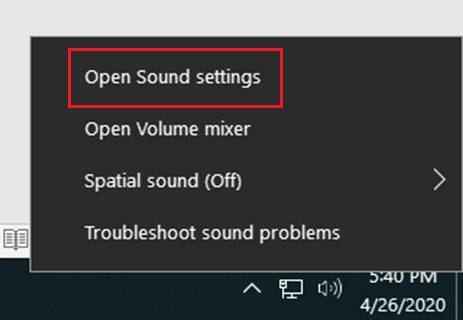
3-qadam: Ovoz sozlamalarida , Qurilma xususiyatlari -ni bosing.
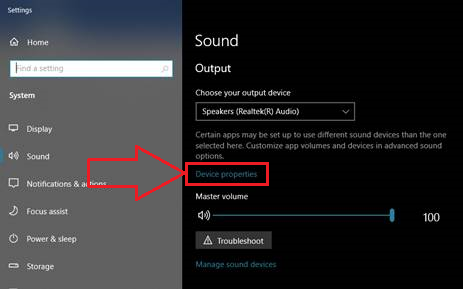
4-qadam: Standart Qurilma xususiyatlarida Qoʻshimcha qurilma xususiyatlari-ni bosing. .
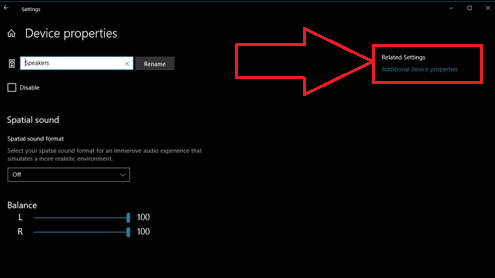
5-qadam: Kengaytirilgan yorlig'ini bosing.
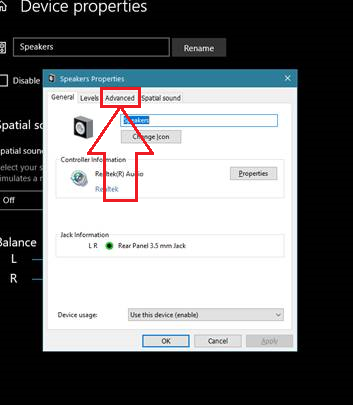
6-qadam: Kengaytirilgan yorlig'i ostida, Ovozli qo'shimchalarni yoqish belgisini olib tashlang.
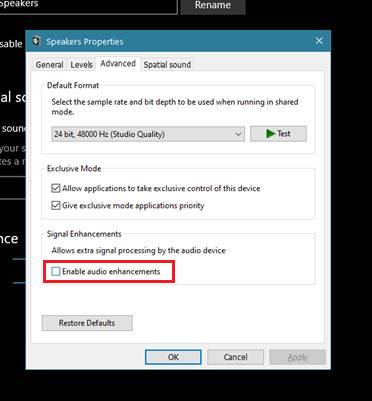
7-qadam: Ok<7 tugmasini bosing>.
8-qadam: Kompyuterni qayta ishga tushiring va tizim protsessordan yuqori foydalanishni to'xtatib qo'yishi allaqachon tuzatilganligini tekshiring.
4-usul: Viruslar va zararli dasturlarni tekshiring
Kompyuter viruslari va zararli dasturlar kompyuter tizimingizda beqarorlikka olib kelishi mumkin. Viruslarni skanerlash va ularni yo'q qilish protsessorning yuqori ishlatilishini tuzatishi mumkinmuammo.
1-qadam: Windows tugmachasini + S bosing, “ Windows Defender ” ni qidiring va keyin uni ishga tushiring.
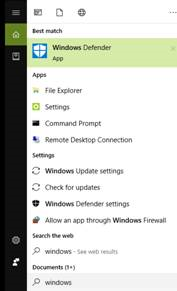
2-qadam: Hozir skanerlash tugmasini bosing va Windows Defender tizimida virus va zararli dasturlar mavjudligini tekshirishni tugatguncha kuting.
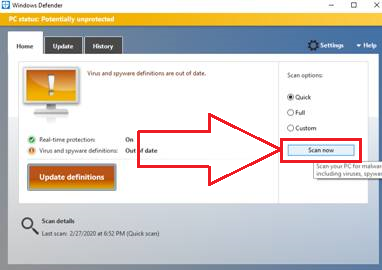
3-qadam: Skanerlash tugagandan so'ng kompyuteringizni qayta yoqing va tizim protsessordan yuqori foydalanishni to'xtatib qo'yganligini tekshiring.
5-usul: Tashqi qurilmalarni ajratib oling
Umumiy holat huquqbuzar USB uskunadir. Tashqi uskunaning protsessor ishini to‘xtatib qo‘ymasligi uchun barcha tashqi USB qurilmalarini uzing yoki USB ildiz hubni o‘chiring.
Protsessordan foydalanish muammosiga sabab bo‘lishi mumkin bo‘lgan har qanday tashqi qurilmalarni, masalan, USB ildiz hublarini uzish uchun, quyidagi amallarni bajarib, qurilma menejerini oching:
1-qadam: “ Windows ” va “ R ” tugmalarini bosing va “ devmgmt.msc ”ni ishga tushirish buyruqlar qatorida kiriting va Enter tugmasini bosing yoki “ OK ” tugmasini bosing.

2-bosqich: In qurilmalar roʻyxatini oching, “ Universal Serial Bus Controllers ” bandini kengaytiring, USB Root Hub-ni oʻng tugmasini bosing va “ Oʻchirish ” tugmasini bosing.

Qadam 3: USB ildiz hublarini o‘chirib qo‘yganingizdan so‘ng, tizim protsessordan foydalanish muammosini to‘xtatib qo‘ygan yoki yo‘qligini tekshirib ko‘ring.
6-usul: Qurilma drayverlarini yangilang
Protsessordan foydalanishning yana bir sababi. Muammo shundaki, sizda eskirgan qurilma drayveri bo'lishi mumkin. Yangilangan haydovchi dasturiy ta'minotini olishdan qochish keraktizimni olish jarayon muammolarini to'xtatadi.
Tarmoq adapterlari, ichki qurilmalar, ijro qurilmalari yoki boshqa tegishli drayverlar kabi apparat drayverlaridan qat'i nazar, barcha drayverlar apparat uzilishlariga yoki tizim protsessoridan foydalanish muammolariga olib kelishi mumkin bo'lgan apparat yoki drayver muammolarini oldini olish uchun yangilanib turishi kerak. .
Uskuna drayverini va boshqa muhim drayverlarni yangilashning ikkita usuli mavjud. Siz ularni qurilma menejeri orqali qo'lda yangilashingiz yoki uchinchi tomon Windows diagnostika vositalaridan foydalanishingiz mumkin. Quyida drayverlarni yangilash yoki ichki qurilmalarni oʻchirish boʻyicha bir necha qadamlar keltirilgan.
1-qadam: “ Windows ” va “ R ” tugmalarini bosing. va ishga tushirish buyruq satriga “ devmgmt.msc ” kiriting va Enter tugmasini bosing yoki “ OK ” tugmasini bosing. Qurilma menejerini Boshqarish panelida ham topishingiz mumkin.

2-qadam: Roʻyxatda “ Tarmoq adapterlari ” ni toping, tarmoq adapterlari muloqot oynasini kengaytiring. , Tarmoq adapteringizni oʻng tugmasini bosing va “ Drayverni yangilash ” tugmasini bosing.

3-qadam: “ Drayverlarni avtomatik qidirish ” ni bosing va Wi-Fi adapteringiz uchun yangi drayverni toʻliq oʻrnatish uchun keyingi koʻrsatmalarga rioya qiling.
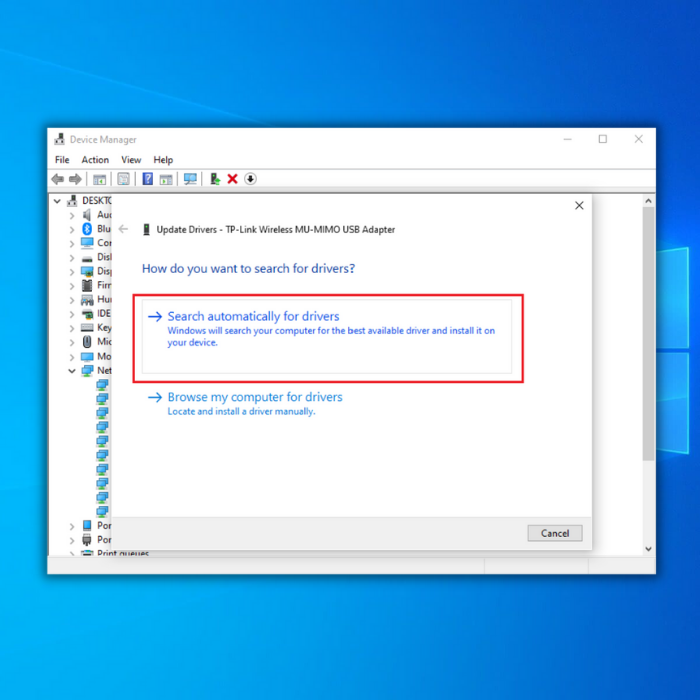
4-qadam: Shuningdek, Wi-Fi qurilmangizning eng soʻnggi drayverini ishlab chiqaruvchining veb-saytidan ham tekshirishingiz mumkin. - Eng yangi drayverni olish uchun Fi adapteri. Yangilash tugallangach, tizim protsessoridan foydalanish muammosi hal qilinganligini tekshiring.
Agar yangilashni xohlasangiz.apparat drayverlarini tarmoq adapterlaringizdan tashqari, yuqoridagi amallarni bajaring, lekin yangilamoqchi boʻlgan mos qurilmani tanlang.
7-usul: Har qanday ishlamay qolgan uskunani oʻchirib qoʻying
Agar nosoz drayver oʻchirib qoʻyishi mumkin boʻlsa. butun tizim, apparat ishlamay qolganda nima bo'lishini tasavvur qiling. Bunday holda, drayverlarni yangilash umuman yordam bermaydi. Har qanday nosoz uskunani tekshirish uchun siz MemTest86, CrystalDiskInfo yoki HWiNFO kabi uchinchi tomon ilovalaridan foydalanishingiz mumkin.
Mana, MemTest86 ishlamay qolgan uskunani aniqlash namunasi:
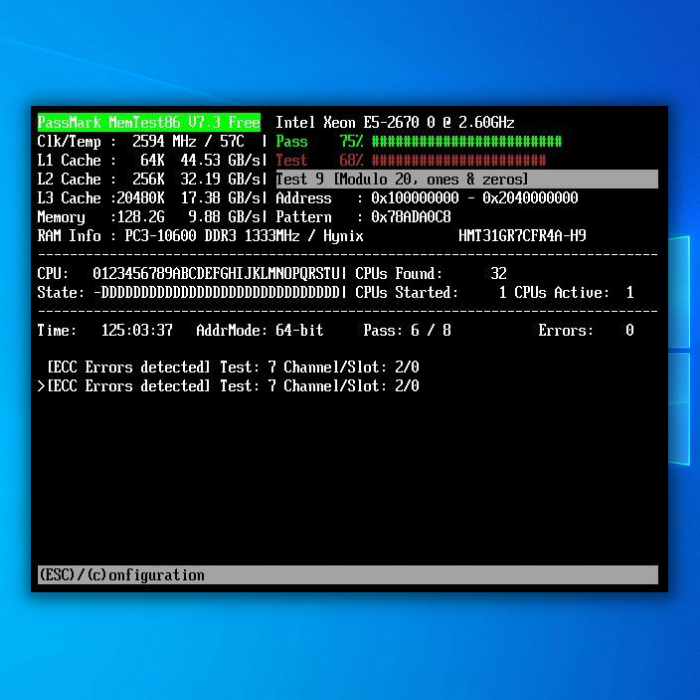
Agar mavjud boʻlsa. kompyuteringizda biron bir ishlamay qolgan uskuna aniqlangan bo'lsa, bu sizning kompyuteringizda yuqori protsessordan foydalanishga sabab bo'lishi mumkin. Nosoz uskunani almashtirish yoki tuzatish orqali barcha apparat uzilishlari bilan bog‘liq muammolarning oldini oling.
Yuqorlash
O‘quv qo‘llanmamiz foydali bo‘ldi, tizimdagi uzilishlar tufayli yuqori protsessor sarfini kamaytirasiz degan umiddamiz va hammasi endi normal holatga qaytdi. Agar sizda ushbu maqolaga kiritilmagan muammoni hal qilish boʻyicha boshqa gʻoyalaringiz boʻlsa, quyidagi fikr-mulohazalar boʻlimida bizga xabar bering.
Shuningdek, sizga yoqishi mumkin: 2020-yil uchun eng yaxshi antivirus dasturi
Tez-tez so'raladigan savollar
100 protsessorda tizim uzilishlarini qanday tuzatish mumkin?
100 protsessorda tizim uzilishlarini tuzatish uchun quyidagi amallarni bajarishingiz kerak:
Qurilmalaringiz uchun eng soʻnggi drayverlarni yuklab oling va oʻrnating.
Uskuna yoki dasturiy taʼminotdagi ziddiyatlarni tekshiring va ularni hal qiling.ularni.
BIOS va proshivkani yangilang.
Viruslar va zararli dasturlarni qidiring.
Buzuq tizim fayllarini tuzatish uchun tizim fayllarini tekshirish vositasini ishga tushiring.
Nega mening protsessorim to‘satdan 100% ga tushdi?
Sizning protsessoringiz to‘satdan 100% ga tushdi, chunki jarayon mavjud bo‘lgan barcha ishlov berish quvvatini sarflaydi. Bu juda ko'p hisoblash intensiv ishni bajaradigan dastur mavjud bo'lsa yoki tsiklda tiqilib qolgan jarayon bo'lsa sodir bo'lishi mumkin. Agar kompyuteringiz doimiy ravishda 100% ishlayotgan bo‘lsa, bu sizning protsessoringizni yangilashingiz kerakligini ko‘rsatishi mumkin.
Zararli dastur 100 protsessordan foydalanishga olib kelishi mumkinmi?
Zararli dastur yuqori protsessordan foydalanishga olib kelishi mumkin. ba'zi hollarda 100% protsessordan foydalanish. Ammo shuni ta'kidlash kerakki, zararli dastur yuqori protsessordan foydalanishga olib keladigan yagona narsa emas. Orqa fon jarayonlari, noto‘g‘ri tizim sozlamalari va apparat muammolari kabi boshqa narsalar ham protsessorning yuqori sarflanishiga olib kelishi mumkin.
Protsessor uzilganda nima sodir bo‘ladi?
Uzilish - bu jarayonni buzadigan hodisa. dasturning normal bajarilishi. Protsessor uzilib qolganda joriy ko‘rsatma to‘xtaydi va markaziy protsessor maxsus uzilishni qayta ishlash tartibini bajaradi.
Uzilishni qayta ishlash tartibi odatda protsessor holatini va boshqa muhim registrlarni saqlaydi, uzilishlarni o‘chirib qo‘yadi, quyi dasturni chaqiradi. uzilishga xizmat ko'rsatadi, protsessor va boshqa registrlarning holatini tiklaydi va qayta yoqadiuzilishlar.
Windows tizimida yuqori protsessordan foydalanish muammosining umumiy sabablari nimada?
Noto'g'ri apparat drayveri ko'pincha tizimning uzilishiga olib kelishi mumkin 100 Windows tizimidagi protsessor muammolari. Uskuna xatosi yoki BIOS versiyasi bilan bog'liq muammo ham ushbu muammolarga yordam berishi mumkin. Windows Fast Startup kabi ba'zi sozlamalarni o'chirib qo'yish ushbu muammolarni yumshatishga yordam beradi.
Uskuna yoki drayver muammosi tizimning 100 protsessorini to'xtatib qo'yishiga olib kelishini qanday aniqlash mumkin?
Uskuna yoki yo'qligini aniqlash uchun yoki drayver muammosi muammolarni keltirib chiqarsa, Device Manager dialog oynasiga kiring va apparat qurilmalaringiz holatini tekshiring. Muammoli komponentni ajratish uchun alohida qurilma drayverlarini o'chirib ko'rishingiz mumkin. Audio qurilmalar bilan bog‘liq protsessordan yuqori darajada foydalanishni sezsangiz, “Yaxshilashlar” ko‘rinishida ovozni yaxshilashni o‘chirib qo‘yishingiz kerak bo‘lishi mumkin.
100% protsessor bilan bog‘liq muammolarni hal qilish uchun Windows Fast Startup funksiyasini qanday o‘chirib qo‘yishim mumkin?
O‘chirish Windows Fast Startup tizimi to'liq o'chirish va ishga tushirish jarayonini amalga oshirishga imkon berish orqali tizimdagi uzilishlar va umumiy ishlashga yordam beradi. Bu xususiyatni o‘chirish uchun Boshqaruv panelidagi Quvvat parametrlariga o‘ting, “Quvvat tugmasi nima qilishini tanlang” tugmasini bosing va “Tez ishga tushirishni yoqish” katagiga belgini olib tashlang.
Agar ular ovoz effektlarini qanday o‘chirib qo‘yishim mumkin. Windows tizimimning ishlashiga ta'sir qiladimi?
Ovoz effektlari tizimning uzilishlariga yordam beradi deylik yoki

